スマートフォンはとても便利ですが、動画の視聴やSNSへの動画投稿、ライブ配信などを頻繁に行っていると、通信容量をどんどん消費してしまいます。
契約しているギガ数にもよりますが、低容量プランの場合はすぐに通信容量の上限に達してしまい、頻繁に速度制限がかかるという方も少なくないのではないでしょうか。
そこで、この記事では、月々のインターネット通信量(ギガ)の節約方法を解説していきます。ギガを使わない方法を知ることで、月々の通信費の節約にもつながりますので、ぜひ参考にしてください。
目次
自分が使用しているデータ量を知る

まずは、ご自身が月々どれくらいのデータを使用しているのかを確認しておきましょう。
チェックの仕方はキャリアによって異なりますが、多くの場合、各キャリアの公式サイトやマイメニューから確認できます。
また、コールセンターや店舗に問い合わせることでも知ることが可能です。
データ使用警告やデータ使用量の上限設定を行う
月々のデータ使用量が気になる方は、スマホの設定を変更し、データ使用量が一定量を超えると警告が出るようすることをおすすめします。
直接的な節約方法ではありませんが、パケット使用量をコントロールして使いすぎを防止するのに役立ちます。
パケットを節約する方法
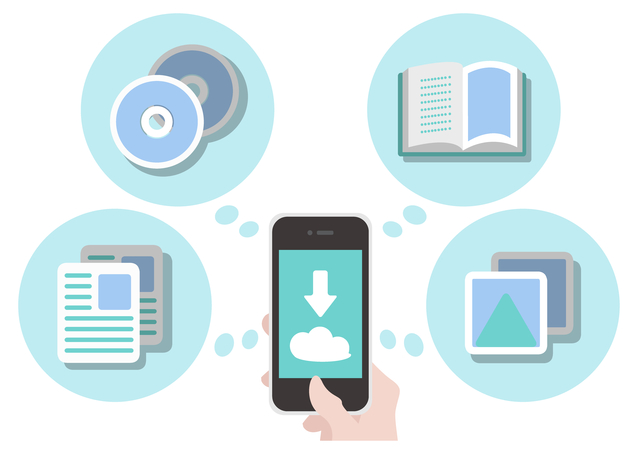
それでは、スマートフォンの通信容量(ギガ)を節約する9つの方法をご紹介します。
・大容量データの送受信はWi-Fi環境下で行う
・動画はできるだけダウンロードしたものを視聴する
・視聴する動画の画質を落とす
・アプリのバックグラウンド更新をオフにする
・メールの「サーバー上の画面を読み込む」をオフにする
・SNSで動画を自動再生しない設定にする
・位置情報サービスをオフにする
・Wi-Fiスポットアプリを使う
・契約プランを見直す
それぞれの詳細を順番に解説していきますので、取り組める内容から取り組んでみてください。
大容量データの送受信はWi-Fi環境下で行う
動画の視聴やアップロードなど、大容量のデータを扱う通信はできるだけWi-Fi環境下で行うようにしましょう。
自宅の光回線はもちろん、街中のフリーWi-Fiなどを上手に利用することで、スマホのギガ節約につながります。
動画はできるだけダウンロードしたものを視聴する
動画は、特に通信容量を多く消費するコンテンツです。
外出先でストリーミング配信されている動画を視聴すると、たくさんのギガ数を消費してしまいますので注意してください。
外出先でもスマホで動画を視聴したい場合は、事前にWi-Fi環境下で動画をスマホにダウンロードしておくと、通信容量を消費せずに動画視聴が可能です。
視聴する動画の画質を落とす
Wi-Fiが使えない外出先でYouTubeなどのストリーミング動画を視聴する場合は、画質を変更することをおすすめします。
フルHD画質で視聴している動画の画質をHD画質に落とす方法によって、消費パケットを大きく減らすことができます。
スマホの小さな画面であればそこまで高画質でなくとも十分動画を楽しめますので、ストレスを感じないギリギリまで画質を落とすとよいでしょう。
また、音楽を聴きたい時は、音楽アプリを入れてオフライン再生することで、ギガを使わずに節約することができます。
アプリのバックグラウンド更新をオフにする
スマホアプリのバックグラウンド更新設定がオンになっていると、新しいバージョンが出た時に自動アップデートで更新されます。
更新はインターネット通信を通じて行われ、アプリによってはかなりの通信容量が必要になることも。
思わぬところでギガの消費を防ぐためにも、アプリのバックグラウンド更新はオフに設定するか、「Wi-Fi経由のみ」自動更新する設定にしておきましょう。
バックグラウンド更新の設定は端末やOSのバージョンによって異なり、アプリごとに設定する必要がある場合と、一括で設定変更できる場合があります。
メールの「サーバー上の画面を読み込む」をオフにする
メールに埋め込まれている画像を自動で開かない設定にすることで、無駄なギガ使用を避けることができます。
特に、ダイレクトメールなど企業からのお知らせメールには、画像が添付されている頻度が高いです。
画像付きのメールを頻繁に受信される方は、メールの「サーバー上の画面を読み込む」をオフにしておきましょう。
SNSで動画を自動再生しない設定にする
SNSでも動画が自動再生されることがありますが、この動画再生でも通信容量は消費されます。
不要なギガの消費を抑えるためにも、あらかじめ動画の自動再生をオフにしておきましょう。
動画の自動再生に関する設定は、各SNSアプリの「設定」メニューから行えます。
位置情報サービスをオフにする
スマホの位置情報サービスを利用すれば地図アプリで現在地を表示することができますし、最近は位置情報を利用したゲームなども人気です。
しかし、位置情報の送受信に対しても通信容量が消費されるため、少しでもギガ数を節約したい方は位置情報サービスの設定もオフにしておきましょう。
位置情報サービスをオフにすると、スマホのバッテリー持ちが良くなるというメリットもあります。
地図アプリやゲームなど、位置情報サービスの利用が必要な機能を使う時だけオンにすれば、そこまで不便を感じないのではないでしょうか。
Wi-Fiスポットアプリを使う
通信容量を節約するためには、できるだけWi-Fi接続をすることが重要です。かといって、外出先ではどこに無料のWi-Fiスポットがあるのかを見つけにくいですよね。
そこでおすすめなのが、Wi-Fiスポットアプリです。
Wi-Fiスポットアプリを利用すれば近くの無料Wi-Fiスポットが簡単に見つかりますし、自動でWi-Fi接続までしてくれます。
Wi-Fiスポットごとの会員登録やログイン認証といった手間もかかりませんので、フリースポットWi-Fiを有効活用したい方はぜひインストールしておきましょう。
契約プランを見直す
必要以上の容量プランでスマホを契約している方は、契約プランを見直すことで
月々の支払いを節約することができます。
最適なプランは契約しているキャリアに相談することで提案してもらえますので、窓口やコールセンターに連絡してみましょう。
また、上記でお伝えしたように自宅や外出先でのWi-Fi接続をうまく利用すれば、スマホ自体の通信容量をかなり抑えることが可能ですので、スマホ代の節約にも繋がります。
自宅にWi-Fi環境がない方は、光回線を導入して「スマホの低容量プラン」+「自宅Wi-Fi」の組み合わせでもおすすめ。
光回線なら通信容量に制限はありませんし、高速通信が可能なので高画質の動画やスマホゲームなども制限なしで楽しめます。
Wi-Fi接続のみを許可する方法

モバイルデータ通信をオフにしてWi-Fiのみの接続にすれば、ギガの消費はありません。iPhoneとAndroidで設定方法が異なりますので、それぞれご紹介します。
iPhoneの消費ギガを抑える「モバイルデータ通信」設定
「設定」→「モバイル通信」の順番に進み、「モバイルデータ通信」のスライダーをタップすればオン・オフの設定が可能です。
また、アプリごとのオン・オフ切り替えも可能です。「モバイル通信」画面の下部に各アプリの一覧がありますので、Wi-Fi接続時のみさせたいアプリがある場合は、スライダーをタップしてオフの状態にしておきましょう。
Androidの消費ギガを抑える「モバイルデータ通信」設定
「クイック設定パネル」を開き「モバイルデータ通信」をタップしてください。チェックが外れれば、モバイルデータ通信はオフとなります。
さらに、「モバイルデータ通信」内にある「ネットワーク通信を行うアプリ」を選択するとアプリの一覧が表示されますので、iPhone同様にアプリ単位でオンとオフの切り替えが可能です。
機内モードをオンにするとすべての通信が遮断される
機内モードに設定すると、すべての通信ができなくなります。モバイルデータ通信はもちろん、Wi-Fi、Bluetooth、GPSといった通信も停止対象です。
ただし、機内モードがオンの状態でも、Wi-FiやBluetooth機能を個別にオンにすることは可能です。
この場合、モバイルデータ通信機能をオフにした状態とさほど変わりませんが、モバイルデータ通信がオフの場合は電話機能を使えるものの、機内モードの場合は電話機能を使えません。
電話利用をする方は、機内モードではなくモバイルデータ通信をオフにしておくことをおすすめします。
自宅では光回線のWi-Fi接続がおすすめ

前述した通り、自宅のインターネット接続を光回線にすることで、スマホの通信プランを最低限のプランにすることができます。
光回線の月額料金が別途発生しますが、スマホを大容量プランで契約している方の場合は、「光回線+スマホの低容量プラン」の方が毎月の通信費を節約できるかもしれません。
光回線であれば通信容量を気にせずインターネットを楽しめますし、速度が非常に高速なため通信時にストレスを感じることもないでしょう。PCなどの別デバイスをスマホのテザリング機能で接続している方なら、光回線にすることで利便性は大きく向上するはずです。
光回線には数多くの種類がありますが、なかでもNURO 光はお値打ち価格で高速通信が可能なため、スマホとの組み合わせにもおすすめ。
通信費を節約しつつストレスのないインターネット生活を送りたい方は、ぜひ検討してみてください。
NURO 光のメリット
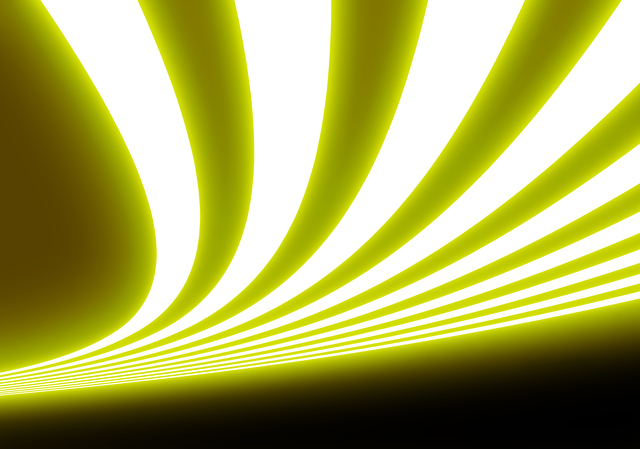
ここからは、NURO 光が持つメリットについてご紹介していきます。
・通信速度が速い・入会特典でお得に使える
・開通までWi-Fiルーターを貸し出し
通信速度が速い
インターネットを快適に使う上で、特に重要なのが回線速度です。NURO 光では専用の設備を構築することで下り最大2Gbpsまたは10Gbpsの高速通信を実現。
下り=ダウンロードが速いのが特長です。
2Gbpsの通信速度について ※「2Gbps」という通信速度は、ネットワークから宅内終端装置へ提供する技術規格上の下りの最大速度です。お客さまが使用する個々の端末機器までの通信速度を示すものではありません。 ※端末機器1台における技術規格上利用可能な最大通信速度は、有線接続(1000BASE-T1ポート利用)時で概ね1Gbps、無線接続時で概ね1.3Gbpsです。(IEEE802.11acの場合の速度です。弊社が設置する宅内終端装置の機種により対応していない場合があります。) ※速度は、お客さまのご利用環境(端末機器の仕様等)や回線混雑状況等により、低下する場合があります。
10Gbpsの通信速度について ※「10Gbps」という通信速度は、ネットワークから宅内終端装置へ提供する技術規格上の最大速度です。 ※端末機器1台における技術規格上利用可能な最大通信速度は、有線接続(10GBASE-T利用)時で概ね10Gbps、無線接続時で概ね4.8Gbps(弊社が設置する宅内終端装置の機種によっては2.4Gbps)です。 ※速度は、お客さまのご利用環境(端末機器の仕様等)や回線混雑状況等により、低下する場合があります。
入会特典でお得に使える
NURO 光では、申し込み時に以下いずれかの特典を選べます。【選べる特典】
・3ねん定額割(戸建て)/2ねん定額割(マンション)
・U29応援割
・980円特典
29歳以下の方ならU29応援割、それ以外の方なら3ねん定額割/2ねん定額割 がおすすめです。
U29応援割なら4年間、3ねん定額割/2ねん定額割ならそれぞれ3年間・2年間、月額基本料金が毎月割引され、お得な金額でご利用いただけます
(2ギガプランの場合、戸建て:3,850円/月、マンション:3,300円/月)。
上記の選べる特典は併用できませんが、どの特典を選んでも以下の共通特典をご利用いただけます。
【共通特典】
・基本工事費44,000円が実質無料!
・最大2か月、解約費用が無料!(契約解除料・基本工事費残債が0円)
>>NURO 光の料金・お申し込みはこちら
その他、オプションとセットでお得になる特典があります。
【オプションとセットで受けられる割引・特典】
・NURO でんきなどのオプションの同時申し込みで最大3.4万円キャッシュバック
・ソフトバンクのスマホをご利用中なら、NURO 光 でんわのご利用で最大月額1,100円割引
・NUROモバイル6か月間最大1,100円割引特典
それぞれの特典についての詳しい情報は、こちらの記事をご覧ください。
>>【NURO 光キャンペーン特典】併用できるもの・できないもの
>>NURO 光はソフトバンクユーザーなら【セット割】でさらにお得に利用できる
開通までの期間にWi-Fiルーターの貸し出しあり
NURO 光を利用するためには開通工事が必要ですが、申し込み時の混雑状況によっては工事完了まで時間がかかってしまう場合があります。その間、光回線を利用することはできませんが、NURO 光では会員向けにWi-Fiルーター機器のレンタルを実施。
お引越しなどで「すぐにネット使いたい!」という方にはとてもありがたいサービスですね。
まとめ
月々のスマホ代が高いと感じている方は、スマホの設定と使い方を見直してください。
根本的な解決をするためには、自宅ではWi-Fiを使いましょう。その際には、お値打ち価格で高速回線が利用できる、NURO光をご検討ください。